Ar saistīto datu tipiem ir daudz darbību. Neatkarīgi no tā, vai vēlaties sniegt atsauces uz savienotajiem datu tipiem formulā vai vienkārši uzzināt par dažiem ierobežojumiem, skatiet tālāk esošo saturu, lai iegūtu papildinformāciju par to, kā izmantot visplašākās datu tipu iespējas programmā Excel.
Bieži uzdotie jautājumi
Piezīme.: Saistīto datu tipi ir pieejami tikai globālajiem vairāku nomnieku klientiem (standarta Microsoft 365 konti).
Lai piekļūtu datu tipiem, kas ir saites uz ārējiem datu avotiem, piemēram, Bing, jums jāatbilst tālāk prasībām. Lai uzzinātu, kādi datu tipi pašlaik ir pieejami, skatiet rakstu Kādi saistīto datu tipi ir pieejami programmā Excel?
Akciju un ģeogrāfijas datu tipiem
-
Ir aktīvs Microsoft 365 abonements vai bezmaksas Microsoft konts.
-
Office valodas preferencēs pievienojiet angļu, franču, vācu, itāliešu, spāņu vai portugāļu valodas rediģēšanas valodu.
-
Izmantojiet up-to-date Excel lietojumprogrammu vaiExcel tīmeklim.
Piezīme.: Ja jums nav Microsoft 365 abonementa, varat izmantot šos datu tipus tikai tad, ja esat pierakstījies pakalpojumā Excel tīmeklim ar Microsoft kontu.
Organizācijas datu tipiem (no Power BI)
-
Jābūt aktīvam Microsoft 365 abonementam no organizācijas vai darba devēja.
-
Jābūt piekļuvei Power BI piedāvātām tabulām, un tās ir jāiespējo Power BI datu tipiem programmā Excel.
Piezīme.: Papildinformāciju skatiet rakstā Power BI apsvērumi un ierobežojumi. Ja neredzat no Power BI nepieciešamo datu tipus, sazinieties ar IT administratoru, lai saņemtu palīdzību.
Ja esat atvēris darbgrāmatu ar datu tipiem vai mēģināt mainīt vai atsvaidzināt datu tipu un tiek parādīts kļūdas ziņojums par to, ka nevar piekļūt šiem datu tipiem, izmēģiniet tālāk norādītās darbības.
-
Pārliecinieties, vai esat pierakstījies programmā Excel ar kontu, kas ir saistīts ar jūsu Microsoft 365 abonementu.
-
Dodieties uz failu > konta > pārliecinieties, vai programmā Excel ir jaunākie atjauninājumi.
-
Pārliecinieties, vai prasības tiek izpildītas, lai iegūtu datu tipus.
-
Ja problēma joprojām pastāv, mēģiniet atvērt darbgrāmatu programmāExcel tīmeklim.
Piezīme.: Iespējams, sākotnēji esat atvēris darbgrāmatu ar datu tipiem Excel versijā, kas atbalsta tikai saistīto datu skatīšanu. Piemēram, darbgrāmatā ir ietverts datu tips Akcijas, lai joprojām varētu skatīt kartītes vai piekļuves laukus. Tomēr datu tipu nevar atsvaidzināt vai mainīt. Lai izmantotu datu tipus, pārliecinieties, vai esat pierakstījies pakalpojumā Excel tīmeklim ar kontu, kas saistīts ar jūsu abonementu.
Par dažādām tēmām ir pieejami daudzi datu tipi, taču programmā Excel tie ir sakārtoti tēmu grupās, lai būtu vieglāk atrast pareizo pogu, ar kuru veikt konvertēšanu. Lai skatītu visus pieejamos datu tipus un to, zem kāda lentes pogas tie atrodas, skatiet rakstu Kādi saistīto datu tipi ir pieejami programmā Excel?
Saistīto datu tipi izmanto uzticamus datus no tiešsaistes avotiem, piemēram, Bing. Ja vēlaties skatīt noteikta datu tipa tipu vai avotu, šūnā varat atlasīt datu tipa ikonu, lai atvērtu kartīti, un ritināt uz leju, lai atrastu informāciju par datu sniedzēju un datu tipu.
Mēs pastāvīgi strādājam, lai uzlabotu Excel datu tipus. Ja nevarat atrast rezultātu, dati ir nepareizi vai trūkst vai jūs nevarat sasniegt savu uzdevumu... mēs vēlamies to zināt! Mēs izmantosim jūsu vērtīgas atsauksmes, lai uzlabotu šo pieredzi un līdzekli.
Kādas atsauksmes mēs meklējam?
-
Datu kvalitāte (nepareizi, neatbilstoši, nepilnīgi u.c.) dati
-
Datu pārklājums (trūkstoši dati)
-
Jūsu pieredze (datu tipu un datu izmantošana)
-
Ieteikumi un idejas
Par akciju datu kvalitāti, ģeogrāfiju
-
Kad datu tips ir pārvērsts par datu tipu, atlasiet datu tipa ikonu šūnā, lai atvērtu kartīti.
-
Ritiniet līdz kartītes apakšai un atlasiet karodziņa ikonu.
-
Aizpildiet īso aptauju un iesniedziet to. Precīzāks ir jūsu veids, jo vieglāk ir izprast un novērst šo problēmu.
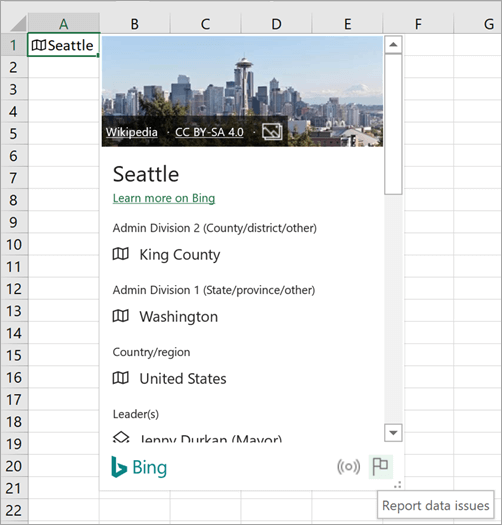
Organizācijas datu tipu datu kvalitāte
-
Kad datu tips ir pārvērsts par datu tipu, atlasiet datu tipa ikonu šūnā, lai atvērtu kartīti.
-
Ritiniet līdz kartītes apakšai, lai skatītu lauku Kontaktpersona.
-
Sazinieties ar Savas organizācijas Power BI datu kopas kontaktpersonu.
Lai saņemtu atsauksmes par datu pārklājumu
-
Pēc pārvēršanas par datu tipu šūnā var tikt ievietota zila jautājuma zīme. Tas nozīmē, ka mums bija grūti atrast vai saskaņot rezultātu. Atlasiet šo ikonu, ja datu atlasītājs vēl nav atvēris.
-
datu atlasītāja rūtī atlasiet Sniegt atsauksmes.
-
Aizpildiet īso aptauju un iesniedziet to. Precīzāks ir jūsu veids, jo vieglāk ir izprast un novērst šo problēmu.
Vispārīgu datu tipu atsauksmes vai ieteikumi
Varat arī nosūtīt vispārējas atsauksmes tieši programmā Excel par kopējo pieredzi ar datu tipu lietošanu.
-
Dodieties uz cilni Palīdzība un > Atsauksmes. Papildinformāciju skatiet rakstā Kā var sniegt atsauksmes par Microsoft Office.
-
Pastāstiet, kas jums patīk vai nepatika, vai arī sniedziet ieteikumus. Iesniedziet veidlapu ar iespējami detalizētāku informāciju.
Jā. Šūnu saistīšanas noņemšana ir veids, kā noņemt savienojumu ar formulu, kurā ir atsauces uz datu tipiem. Atlasiet šūnu ar saistīto datu tipu un pēc tam Nospiediet Ctrl+C vai Cmd+C Mac datorā, lai to kopētu. Mac datorā nospiediet taustiņu kombināciju CTRL+ALT+V vai Cmd+Control+V un pēc tam izvēlieties Vērtības. Šādi datu tips tiks ielīmēts jaunajā šūnā, un nebūs zudīs savienojums ar datu sniedzēju.
Jā, bet tiem jāatbilst prasībām, lai varētu izmantot noteiktus datu tipus. Ja darbgrāmatu nosūtījāt personai, kas neatbilst prasībām, šī persona joprojām varēs skatīt datus no datu tipiem, taču nevarēs tos mainīt vai atsvaidzināt.
Pašlaik tikai e- Excel pakalpojumam Microsoft 365Excel tīmeklim atbalstīt saistīto datu tipus. Ja atverat šos jaunos datu tipus programmas Excel versijā, kas tos neatbalsta, #VALUE! šīm šūnām tiks parādītas. Un #NAME? tiks parādītas visu formulu vietā, kurās ir atsauces uz šiem datu tipiem.
Jā. Lielākā daļa Excel līdzekļu darbojas ar datu tipiem, un mēs nepārtraukti strādājam, lai uzlabotu integrāciju. Aizpildīšanas turis darbojas, ja rindām vai kolonnām ir vienāds datu tips un jūs aizpildīt šūnas ar vienu lauku. Ja laukā nav datu vai tā nav, tiks parādīts #FIELD ziņojums.
Var arī ievadīt tekstu, kas jākonvertē datu tipu saraksta pēdējā šūnā, un Excel automātiski mēģinās atrast tekstam atbilstošus datus, lai to pārvērstu.
Daži tradicionālie Excel līdzekļi, iespējams, nefunkcionēs labi ar saistīto datu tipiem. Piemēram, ja veidojat rakurstabulu, kuras pamatā ir informācija no datu tipiem, var izmantot tikai to informāciju, kas ir tieši pievienota lapai. Šo datu tipu izmantošana kopā ar Power Pivot, Power Query un pat dažām diagrammām var nedarboties, kā paredzēts.
Daži datu tipi pašlaik ir pieejami tikai noteiktās valodās. Lai tiem piekļūtu un tos izmantotu, Office valodu preferencēm varat pievienot rediģēšanas valodu.
-
Akciju un ģeogrāfijas datu tipi: tikai angļu, spāņu, franču, vācu, itāliešu un portugāļu.
Mēs strādājam, lai nākotnē pievienotu vairāk valodu.
Padomi un ieteikumi
Atveriet kartīti:
Nospiediet taustiņu kombināciju Ctrl+Shift+F5 operētājsistēmai Windows vai cmd+Shift+F5 for Mac.
Pievienot kolonnu:
Nospiediet taustiņu kombināciju Alt+Shift+F10 , lai atvērtu izvēlni Ievietot datus. Varat arī nospiest taustiņu Ctrl vai Cmd . Pēc tam izmantojiet bulttaustiņus, lai pārvietotos uz lauku, un nospiediet taustiņu Enter, lai izvēlētos lauku.
Saistīto datu tipi izveido savienojumu ar tiešsaistes datu avotu. Pēc teksta pārvēršanas par saistīto datu tipu darbgrāmatā tiek izveidots ārējs datu savienojums. Tādējādi, ja tiešsaistes dati mainīsies, varēsit tos atjaunināt, atsvaidzinot datus programmā Excel.
Lai atsvaidzinātu datus, ar peles labo pogu noklikšķiniet uz šūnas ar saistīto datu tipu un noklikšķiniet uz Datu tips >atsvaidzināt. Tiks atsvaidzināta atlasītā šūna, kā arī visas pārējās šūnas, kurām ir tas pats datu tips.
Ja vēlaties atsvaidzināt visus saistītos datu tipus un visus datu savienojumus, kas var būt darbgrāmatā (tostarp vaicājumus, citus datu savienojumus un rakurstabulas), noklikšķiniet uz Dati un >Atsvaidzināt visu.
Izmantojot datu tipu kartes, varat izvilkt vairāk nekā tikai tipiskās vērtības. Dažās datu tipu kartēs, piemēram, ģeogrāfijas datu tipā, ir attēli, ko var ievietot darbgrāmatā. Šie attēli ir iekļauti šūnā, piemēram, jebkurš teksts vai skaitlis.
-
Pārvērtiet tekstu par datu tipu, atlasot šūnu un cilnes Dati grupā > Datu tipi un izvēloties > Automātiski.
-
Pēc pārvēršanas ikona tiks parādīta šūnas vērtības kreisajā pusē. Atlasiet to, lai skatītu kartīti.
-
Kartītē novietojiet kursoru virs attēla, un redzēsit ikonu

-
Attēls tiks mērogots, lai ietilptu šūnā. Lai mainītu tās izmērus, vienkārši pielāgojiet rindu vai kolonnu, lai palielinātu šūnas lielumu.
Padoms.: Lai skatītu ievietotā attēla attribution, ar peles labo pogu noklikšķiniet uz attēla un atlasiet Rādīt kartīti.
Ja vairs nevēlaties, lai šūna būtu saistīto datu tips, vienkārši ar peles labo pogu noklikšķiniet uz šūnas un pēc tam noklikšķiniet uz Datu tips > Pārvērst par tekstu. Datu tips tiks noņemts, tiešsaistes savienojums tiks pārtraukts un šūnas vērtība tiks pārvērsta par tekstu.
Svarīgi!: Pārvēršot datu tipu par tekstu, kolonnās vai formulās, kurās ir izvilktas no šī datu tipa vērtības, tiks parādītas #FIELD! Ja norādītā pozīcija atrodas pirms lauka pirmā vienuma vai aiz lauka pēdējā vienuma, formula radīs kļūdu #REF!.
Datu tipus un no tiem ievietotos datus var izmantot formulās un aprēķinos, tāpat kā citos datos. Varat arī rakstīt formulas, kurās ir atsauces uz vērtībām no saistīto datu tipiem, pat tad, ja dati nav tabulā. Papildinformāciju skatiet rakstā Tādu formulu rakstīšana, kas atsaucas uz datu tipiem.
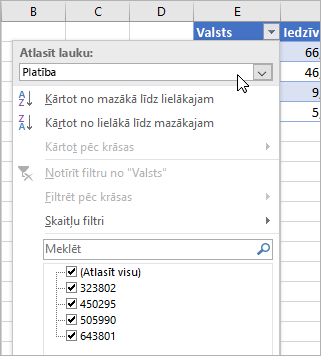
Jebkurā laikā varat kārtot un filtrēt Excel datus, izmantojot filtru pogas kolonnu galvenēs. (Lai ieslēgtu filtru pogas, noklikšķiniet uz Dati > Filtrs.)
Bet šeit ir padoms šūnām ar datu tipiem: Noklikšķiniet uz filtra pogas virs šūnām ar ikonām. Pēc tam izlemiet, kā kārtot vai filtrēt. Ja vēlaties to darīt, izmantojot parādīto nosaukumu, sadaļā Atlasīt lauku paturietatzīmētu opciju Parādāmā vērtība. Ja vēlaties kārtot vai filtrēt pēc cita lauka no saistīto datu tipa, atlasiet šo lauku sadaļā Atlasīt lauku.
Šajā piemērā mēs atlasījām lauku Apgabals. Excel pēc tam to izmantoja kā pamatu tālāk esošajām filtru izvēles rūtiņām un attēlo populācijas attiecībā uz valstīm, kuras ietvertas tabulā. Arī vērts zināt Excel mainīs skaitļu filtru izvēlnes atkarībā no lauka, kuru atlasāt sadaļā Atlasīt lauku.
Papildinformācija par saistīto datu tipiem
Excel datu tipi: akcijas un ģeogrāfija










